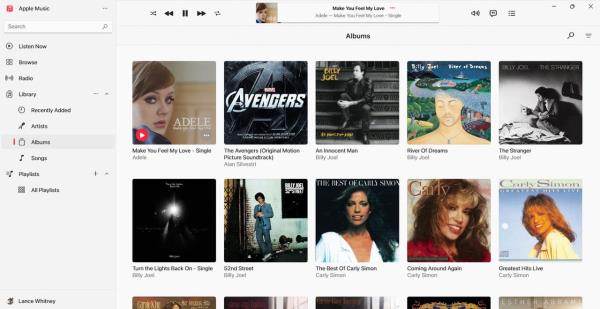
苹果正式发布了三款新应用,旨在减少Windows 10和Windows 11对iTunes的依赖。通过“音乐”应用、“电视”应用和“设备”应用,你可以听音乐、看电视节目和电影,还可以在iPhone或iPad上同步你喜欢的内容。在安装了新的应用程序之后,iTunes现在唯一需要的就是访问你的有声读物和播客。
然而,从Windows版本的iTunes过渡到新的应用程序可能会很棘手。你现有的内容应该被迁移到替代的应用程序中,这个过程可能会很糟糕。在某些情况下,您可能需要在之后进行一些清理和修复工作。
在我的测试中,较小的iTunes库相对完好无损地通过了这次旅行。但更大的iTunes库导致了更多的故障,比如内容无法显示,或者专辑封面没有显示。但我找到了一些方法来解决这些小故障。因此,如果你打算从iTunes转向新媒体应用程序,可以这样做。
在你开始之前,请注意以下五点建议:
- 首先,你需要安装这三个应用程序;你不能只安装一两个。如果你下载了其中只有一个,Windows版的iTunes请您下载另外两个。
- 其次,在安装新应用程序后,不要试图删除iTunes,因为你仍然需要它来查看你的播客和有声读物。
- 第三,安装后不要删除或移动iTunes Library文件夹或文件。新的应用程序需要读取这些数据目的是提供访问您的所有专辑,电视节目和电影。
- 第四,做好调整的准备。在你下载了苹果音乐应用、苹果电视应用和苹果设备应用之后,你就不会看到了找任何你的音乐或视频公司内容在iTunes。你不会发现的你可以使用iTunes手动同步和管理你的iPhone或iPad。为了在新的音乐和电视应用程序中看到你在iTunes商店购买的东西,你可能还需要用你的苹果ID重新授权你的Windows电脑。
- 第五,如果你的iTunes库非常大(任何地方)(从几百兆字节到超过1千兆字节),并且您不想花时间清理任何错误,那么您可能希望推迟此迁移。否则,以下是您需要遵循的步骤。
如何从Windows版本的iTunes切换到苹果的新应用程序
1. 回顾你的公司iTunes中的内容
首先,打开iTunes,查看你图书馆里所有的音乐、电视节目和电影。删除您不再需要的任何内容。寻找重复的内容。你还应该打开文件资源管理器,浏览你的iTunes库文件夹,以确保你所有的内容和相关的文件夹和文件组织得当。
2. 下载新的应用程序
如欲从微软应用商店下载及安装新应用,请按以下连结:
- 苹果的音乐
- 苹果电视
- 苹果设备
3. 打开Apple Music应用程序
打开其中一个媒体应用程序。让我们从Apple Music开始。在提示时用你的苹果账户登录。
4. 允许库显示
登录Apple Music应用程序后,等待你的音乐库弹出。点击侧边栏上的每个文件夹——专辑、艺术家、歌曲和播放列表。确保你所有的专辑都完好无损,并尝试播放不同专辑中的几首歌曲。
5. 打开Apple TV应用程序
接下来,打开Apple TV应用程序。选择“电影和电视节目库”中的文件夹,以确保所有内容都出现。试着播放一两分钟不同的电影和电视节目。
6. 打开设备应用
接下来,尝试新的设备应用程序,以确保你可以备份和同步你的iPhone或iPad。打开应用程序。第一次这样做时,会弹出一条消息,告诉你需要卸载苹果移动设备支持。单击Continue并允许删除该工具。
7. 有限公司连接你的iPhone或iPad
将iPhone或iPad连接到电脑上。单击“信任”按钮,然后在设备上键入密码。
8. 备份你的设备
首先,尝试备份你的iPhone或iPad。请选择以下两个选项之一:将重要数据备份到iCloud或将重要数据备份到本计算机。如果希望加密数据,请选中“加密本地备份”复选框,然后键入密码以保护备份。
如果备份没有自动启动,请单击backup Now按钮并等待它完成。备份完成后,底部的条形图将显示已使用的存储空间量。
9. 检查或更改选项
向下滚动到Options部分。根据您的偏好选中或取消选中任何框。通常,我不选中这四个选项。
10. 同步音乐
接下来,您将尝试同步您的内容。音乐是一个很好的开始。单击左上角的三行汉堡包图标以显示侧边栏并选择Music。
11. 设置同步
勾选“同步音乐到iPhone(或iPad)”。第一次这样做时,您可能会收到一条消息,询问您是否要删除现有的音乐、电影、电视节目和书籍。选择删除和同步将删除您的所有内容,迫使您重新同步。相反,单击“取消”。
12. 同步音乐
重新勾选“同步音乐到iPhone”。确保对选定的艺术家、专辑、流派和播放列表启用该选项。向下滚动窗口,选择要同步的音乐的方式。您可以选择艺术家,专辑,流派,或播放列表。我通常会选择“艺人”,然后是“播放列表”。选择要使用的类别,然后选中要同步到设备的项目的复选框。准备好后,单击“应用”或“同步”。
该过程完成后,图表将显示您的所有内容在设备上占用了多少空间。将鼠标悬停在图形上的每个彩色部分上,以查看每种内容类型所使用的空间。
13. 同步的电影
单击汉堡包图标并选择Movies。勾选“同步电影到iPhone”。选中想要同步到iPhone或iPad的电影,然后单击“应用”。
14. 同步电视节目
点击汉堡包图标,选择电视节目。勾选“同步电视节目到iPhone”。选中想要同步到iPhone或iPad上的节目、季节或剧集的复选框,然后单击“应用”。
15. 同步的照片
要将照片从电脑同步到移动设备,请单击汉堡包图标并选择“照片”。勾选“从哪里同步照片到iPhone”。单击右侧的下拉菜单,选择包含要同步的照片的文件夹。
要同步该文件夹中的所有内容,请将选择设置为“所有文件夹”。否则,单击“已选文件夹”复选框,并选中要同步的文件夹的复选框。选中“包括视频以同步所选文件夹中的任何视频”复选框。准备好后,单击Apply。
16. 检查iTunes
在你设置好新的应用程序并同步了你的内容之后,你应该检查iTunes,哪怕只是为了确保你的有声读物和播客仍然可以访问。打开iTunes。默认情况下,会弹出一条消息,告诉你音乐、电影和电视节目现在可以在Apple music和Apple TV应用程序中使用。选中此框以防止每次出现此消息。
在iTunes中,点击顶部的下拉菜单并选择podcast。回顾你所有的播客,试着播放几集。再次点击菜单并选择Audiobooks。检查你所有的有声读物,选择其中一到两分钟播放。
问题与解决方案
为了测试这个过程,我尝试在三台不同的电脑上安装应用程序并同步内容。两台是测试pc,一台安装Windows 10,另一台安装Windows 11。我没有遇到任何问题,但他们的iTunes库相对较小。在另一台Windows 10电脑上,我的软件库大小超过1GB,我遇到了一些小问题,最明显的是缺少内容。
在有问题的PC上,丢失的内容显示了一个通用的图标,而不是正确的艺术作品。当我尝试播放任何没有图像的东西(专辑,电视节目或电影)时,什么都没有发生。为了解决这个问题,我必须删除缺失的内容,然后将其添加回来。添加内容相对简单,我只需将专辑、电影或电视节目从文件资源管理器拖放到Apple Music或Apple TV应用程序中。然后内容就会显示正确的图像,我就可以播放它了。
如果你在迁移过程中或之后遇到了麻烦,你也可以删除这三个应用程序,然后重新开始尝试,或者将它们卸载,然后重新使用iTunes。但希望这个过程能够顺利进行——或者至少足够顺利——这样你就可以使用新的应用程序来播放和同步你喜欢的内容。

















